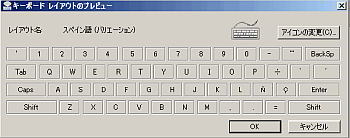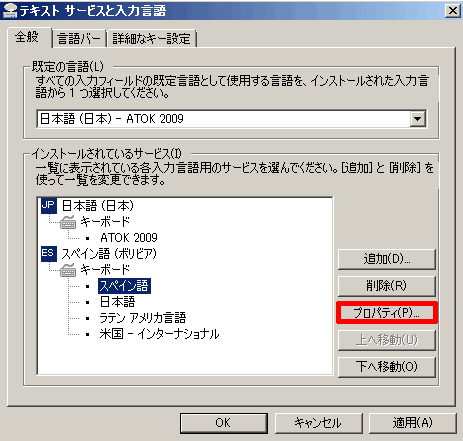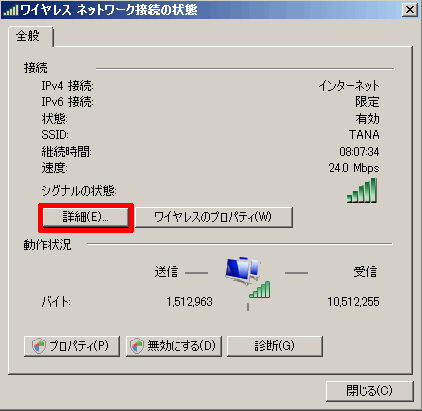英語以外の言語を入力する時、アクセント記号やアルファベットにない特殊な文字を入力する必要があるため、目的の言語入力がすぐにできるようにキーボードの設定をしておくと便利です。また、そのキー配置がどうなっているのか簡単に知る方法をご紹介します。
キーボードの設定
[スタート]⇒[コントロールパネル]⇒[地域と言語のオプション]と進み、[キーボードと言語]タグを開く。
[キーボードの変更]をクリック。
「テキスト サービスと入力言語」ダイアログが開くので、[追加]ボタンで、目的の言語を追加する。
入力言語切り替えの設定
「テキスト サービスと入力言語」ダイアログの[詳細なキー設定]タブを開く。
「入力言語のホット キー」で、デフォルトでは「入力言語間」のシーケンスが「左Alt+Shift」になっている。この操作で入力言語キー設定を変更できるので、通常はこのまま使用する。
言語別に設定したい場合は、その言語を選び、「キーシーケンスの変更」ボタンを押して設定する。
このキー配置は非常に似ているようだが、微妙に異なり、その結果、使い勝手が全然違うものになるので、いろいろ試してから一つ選び、のこりは削除した方が良いと思います。
キーの配置の確認
設定した、あるいは設定したいキーボードのキーの配置は、以下の手順で確認できます。
「テキスト サービスと入力言語」ダイアログの「インストールされているサービス」の中のに[キーボード]の下の言語(たとえばスペイン語)をクリックすると、右側の[プロパティ]がアクティブになるので、これをクリック。下の画像のようにキーボードのキー配置が表示される。
同じ言語でもキーボードのキー配置が複数用意されているので、使いやすいものを選ぶと良いでしょう。
下の画像は、スペイン語入力の3つのタイプのキーボード配置を示したものです。よく使うアクセント記号を入力するキーが違います。「@」キーか「け」キーかの違いですが。